 tcpip协议高级设置.docx
tcpip协议高级设置.docx
- 文档编号:1604130
- 上传时间:2022-10-23
- 格式:DOCX
- 页数:5
- 大小:19.83KB
tcpip协议高级设置.docx
《tcpip协议高级设置.docx》由会员分享,可在线阅读,更多相关《tcpip协议高级设置.docx(5页珍藏版)》请在冰豆网上搜索。
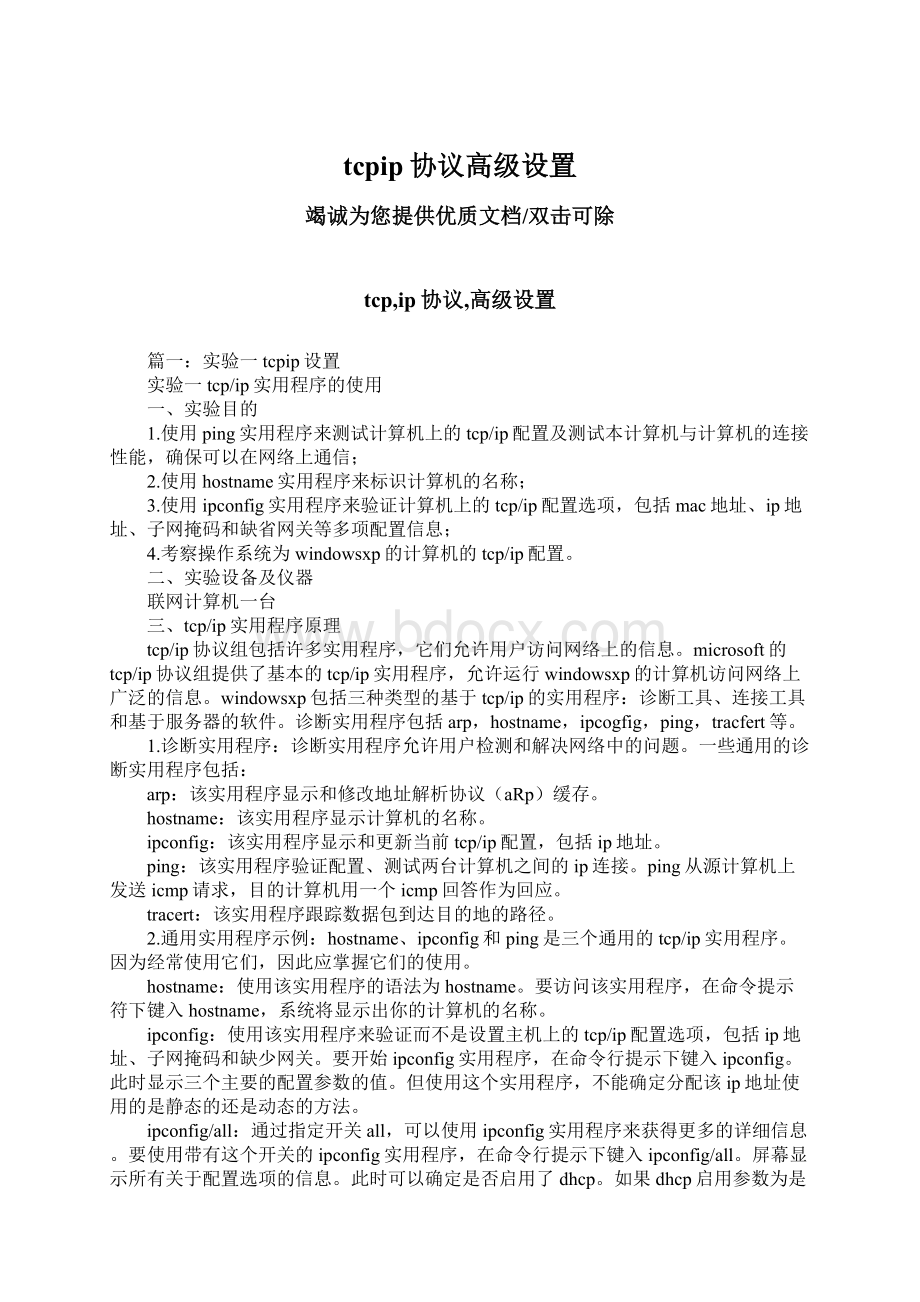
tcpip协议高级设置
竭诚为您提供优质文档/双击可除
tcp,ip协议,高级设置
篇一:
实验一tcpip设置
实验一tcp/ip实用程序的使用
一、实验目的
1.使用ping实用程序来测试计算机上的tcp/ip配置及测试本计算机与计算机的连接性能,确保可以在网络上通信;
2.使用hostname实用程序来标识计算机的名称;
3.使用ipconfig实用程序来验证计算机上的tcp/ip配置选项,包括mac地址、ip地址、子网掩码和缺省网关等多项配置信息;
4.考察操作系统为windowsxp的计算机的tcp/ip配置。
二、实验设备及仪器
联网计算机一台
三、tcp/ip实用程序原理
tcp/ip协议组包括许多实用程序,它们允许用户访问网络上的信息。
microsoft的tcp/ip协议组提供了基本的tcp/ip实用程序,允许运行windowsxp的计算机访问网络上广泛的信息。
windowsxp包括三种类型的基于tcp/ip的实用程序:
诊断工具、连接工具和基于服务器的软件。
诊断实用程序包括arp,hostname,ipcogfig,ping,tracfert等。
1.诊断实用程序:
诊断实用程序允许用户检测和解决网络中的问题。
一些通用的诊断实用程序包括:
arp:
该实用程序显示和修改地址解析协议(aRp)缓存。
hostname:
该实用程序显示计算机的名称。
ipconfig:
该实用程序显示和更新当前tcp/ip配置,包括ip地址。
ping:
该实用程序验证配置、测试两台计算机之间的ip连接。
ping从源计算机上发送icmp请求,目的计算机用一个icmp回答作为回应。
tracert:
该实用程序跟踪数据包到达目的地的路径。
2.通用实用程序示例:
hostname、ipconfig和ping是三个通用的tcp/ip实用程序。
因为经常使用它们,因此应掌握它们的使用。
hostname:
使用该实用程序的语法为hostname。
要访问该实用程序,在命令提示符下键入hostname,系统将显示出你的计算机的名称。
ipconfig:
使用该实用程序来验证而不是设置主机上的tcp/ip配置选项,包括ip地址、子网掩码和缺少网关。
要开始ipconfig实用程序,在命令行提示下键入ipconfig。
此时显示三个主要的配置参数的值。
但使用这个实用程序,不能确定分配该ip地址使用的是静态的还是动态的方法。
ipconfig/all:
通过指定开关all,可以使用ipconfig实用程序来获得更多的详细信息。
要使用带有这个开关的ipconfig实用程序,在命令行提示下键入ipconfig/all。
屏幕显示所有关于配置选项的信息。
此时可以确定是否启用了dhcp。
如果dhcp启用参数为是,并显示了dhcp服务器的ip地址,则隐含该ip地址是使用dhcp获得的。
dhcp服务器租借一条ip地址给一台客户机一段时间。
标签leaseobtained和leaseexpires分别显示何时获得租借及何时到期的信息。
ping:
测试连接的语法是ping。
要用ip地址或计算机名称来测试连接,键入ping[ip地址或计算机名称]。
要测试你的计算机的tcp/ip配置,可以使用本地回路。
本地回路是ip地址为127.0.0.1。
键ping127.0.0.1可使用本地回路测试系统配置。
四、实验任务、实验步骤及思考题
1.使用ping实用程序来测试计算机上的tcp/ip配置
登陆到windowsxp中。
单击开始,然后将鼠标指针移到程序上,再移到附件上,然后单击命令提示符。
在命令提示窗口键入ping127.0.0.1。
问题1:
发送了多少数据包?
接受了多少数据包?
丢失了多少数据包?
答:
发送了4个,接收了4个,丢失了0个。
问题2:
tcp/ip工作正常吗?
答:
正常
2.使用hostname实用程序来获得计算机的名称
在命令提示窗口键入hostname。
在命令提示窗口键入ping计算机(其中计算机是在步骤4中获得的主机名称)。
问题3:
你的计算机的主机名称是什么?
答:
g55
问题4:
你的计算机的ip地址是什么?
答:
10.6.202.1
3.使用ping实用程序测试本计算机与其它计算机的连接性能
在命令提示窗口键入ping其他计算机(其中其他计算机代表其他同学的计算机主机名称)。
问题5:
你所键入的“其他计算机”的主机名称是什么?
答:
g67
问题6:
你如何知道你和此“其他计算机”可以通讯?
答:
从命令提示符中我发送了4个数据包,接受到了4个数据包,丢失了0个
4.考察计算机上的tcp/ip配置
最小化命令提示窗口。
单击开始,然后将鼠标指针移到设置上,再移到网络和拨号连接上,然后右击本地连接。
单击属性。
单击internet协议(tcp/ip)。
单击属性。
问题7:
你能说出你的计算机是否分配了ip地址?
是如何分配的?
答:
分配了ip地址,自动分配的
问题8:
配置ip地址的2种方法是什么?
答:
自动专用ip地址和用户配置的ip地址
5.使用ipconfig实用程序验证计算机上的tcp/ip配置选项
关闭所有打开的窗口。
重新打开命令提示窗口。
在命令提示窗口键入ipconfig。
问题9:
能察看你的计算机的ip地址吗?
如果能,是多少?
答:
能。
是10.6.202.1
问题10:
显示了什么额外的配置信息?
答:
问题11:
能用ipconfig人工设置ip地址吗?
如果能,如何设置?
在命令提示窗口键入ipconfig/all。
问题12:
与步骤14的结果相比较,ipconfig/all显示了什么额外的配置信息?
答
:
问题13:
你的网卡的mac地址(physicaladdress)是多少?
答:
00-14-2a-bc-8c-74
问题14:
你的计算机拥有的是哪一类地址?
你的网络id是多少?
答:
a类。
问题15:
缺省网关(defaultgateway)与你的计算机拥有相同的网络id吗?
关闭所有窗口,从windowsxp注销。
实验报告要求:
按实验报告格式要求填写并回答问题34567910121314,用word编辑,文件名为本人学号+姓名,以附件格式发往wanghui123@。
篇二:
一次设置internet协议(tcp/ip)属性,家与单位方便上网,不再重新设置
一次设置internet协议(tcp/ip)属性,家与单位方便上网,不再重新设置
许多朋友在单位里使用的是局域网,如果是有线上网,一般都会分配给每个用户固定的ip地址,当然也有相关的子掩码、网关、dns;而在家里如果使用宽带上网,一般也会配备路由器,由路由器负责拨号,这样在家里,笔记本插上网线会自动由得到上网的ip地址,十分方便。
设置如下:
在家上网选择常规-自动获得ip地址、自动获得dns服务器地址:
在单位将单位用户的固定ip地址设置在“备用设置”内:
篇三:
实验一常用网络命令的使用与tcpip协议配置
实验一常用网络命令的使用与tcp/ip协议配置(3学时)
一、实验目的:
1.了解tcp/ip协议属性设置,掌握各种查看网络参数的方法。
2.了解ie功能及使用方法,理解ie各项参数意义并会合理设置。
3.了解ping和tracert命令工作原理,掌握其使用方法。
4.了解arp和netstat命令工作原理和使用方法。
二、实验设备:
1.计算机(带网卡)
2.网线
3.交换机
4.路由器
5.因特网
三、实验内容及相关知识:
(一)查看和设置网络参数(以windowsxp为例)
1.方法一:
利用计算机桌面上的“网上邻居”进行tcp/ip的属性查看本主机ip地址、子网掩码、默认网关、dns服务器等相关信息。
【注:
在windows7中可从控制面板——网络和共享中心——本地连接进入设置。
也可从右下角打开网络和共享中心——本地连接进入设置。
】
【相关知识】
本地连接属性组件介绍:
在―本地连接属性‖对话框中,有很多网络组件,可以选定某组件,然后点击―属性‖或―删除‖进行相应的操作,也可以根据需要点击―安装‖,安装新的网络组件。
①―microsoft网络客户端‖----是microsoft公司在windows软件中内置的一个客户端程序,是windows环境下进行网络通讯的客户端基础,如果不安装―microsoft网络客户端‖,大部分网络功能无法实现;
②―microsoft网络的文件和打印机共享‖----安装本组件后,将允许用户将本机的软件(磁盘上的文件)和打印机作为共享资源,提供给网络中其它的计算机。
网络中拥有合适权限的其它计算机将可以使用本机提供的软件或打印机;
③―internet协议(tcp/ip)‖----表示在本机上已经安装了tcp/ip协议,点击―属性‖按钮后,将进入tcp/ip的属性设置对话框。
图1.1tcp/ip协议属性设置与查看
在这个对话框中可以设置ip地址、子网掩码、默认网关、dns服务器,点―高级‖按钮后,还可以对ip地址、dns服务、wins等其它内容进行高级设置。
2.方法二:
利用计算机“运行”命令ipconfig/all查看计算机tcp/ip属性。
图1.2ipconfig/all显示网络参数
(二)ie参数的设置
打开ie浏览器,选择菜单中的“工具”→“internet选项”菜单,打开如图
1.3所示的对话框(也可以通过“控制面板”→“网络和internet连接”→“internet选项”进入图1.3,也可右键单击“ie”→“属性”)。
图1.3internet属性
(1)“常规‖选项卡中,用户可以设定主页,即启动ie后即可自动打开的网页;可以对internet临时文件的删除、缓存容量进行设置;也可以设置网页保存在历史记录中的天数;它主要用来对ie的多媒体、颜色、链接、工具栏和字体进行设置。
(2)―安全‖选项卡(如图1.4)中,用户可以根据需要设置安全级别,并可通过―自定义级别‖控制某些应用控件的运行与否。
图1.4internet属性-安全设置
点击自定义级别,进入安全自定义设置:
①―下载已签名的activex控件‖--经过第三方的认证机构签名证明该activex控件是安全的,并且用户可以设置为允许下载这种控件,除非用户不想安装任何activex控件,或者用户想自己从一些网站下载,例如windowsupdate,还有播放Flash的插件等。
②―下载未签名的activex控件‖--跟经过签名认证的activex控件相比,未经签名认证的可能会包含潜在的安全隐患因此这个选项用户最好不要设置为启用,或禁用,或者设置为询问,这样用户可以根据正在访问的站点的性质自己决定是否下载安装未经认证的控件。
③―对没有标记为安全的activex控件进行初始化和脚本运行‖--跟前面的设置类似的,如果用户之前都设置为禁用,那么这个选项同样禁用就可以,否则可以设置为询问(建议的设置)或者允许(不建议)来禁止那些未经签名的控件运行。
④―运行activex控件和插件‖--假设用户已经禁止了所有activex控件和插件的运行,那么这个选项就可以放心的设置为管理员认可。
这里不建议设置为允许。
⑤―对标记为可安全执行脚本的activex控件执行脚本‖这个设置可以设置的跟前面的选项相同。
⑥
- 配套讲稿:
如PPT文件的首页显示word图标,表示该PPT已包含配套word讲稿。双击word图标可打开word文档。
- 特殊限制:
部分文档作品中含有的国旗、国徽等图片,仅作为作品整体效果示例展示,禁止商用。设计者仅对作品中独创性部分享有著作权。
- 关 键 词:
- tcpip 协议 高级 设置
 冰豆网所有资源均是用户自行上传分享,仅供网友学习交流,未经上传用户书面授权,请勿作他用。
冰豆网所有资源均是用户自行上传分享,仅供网友学习交流,未经上传用户书面授权,请勿作他用。


 (完整word版)信息论与编码期末考试题----学生复习用.doc
(完整word版)信息论与编码期末考试题----学生复习用.doc
 (完整版)固定资产盘点表.xls
(完整版)固定资产盘点表.xls
